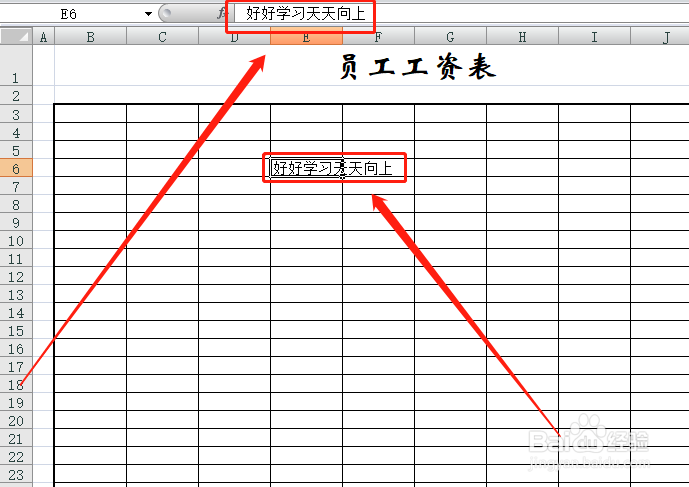1、打开excel工作簿。
2、在单元格输入文字时,有时需要较多的文字,如果不换行,不仅不美观,超出单元格的部分也会隐藏起来。
3、只有当我们点击单元格时,才会在上面的文字框显示出来,打印出来的表格却没有文字,这不符合我们的要求。
4、这就要求我们学会换行。按照常规操作,我们一般会回车换行,但当我们回车时,光标跳到了下一个单元格,却没有换行。
5、正确的方法是,双击单元格,并将光标移动到要换行的文字后面。
6、按下"Alt"键,然后回车,文字换行就成功了。
7、限于篇幅,下节我们介绍一种更为简单的自动换行的方法。